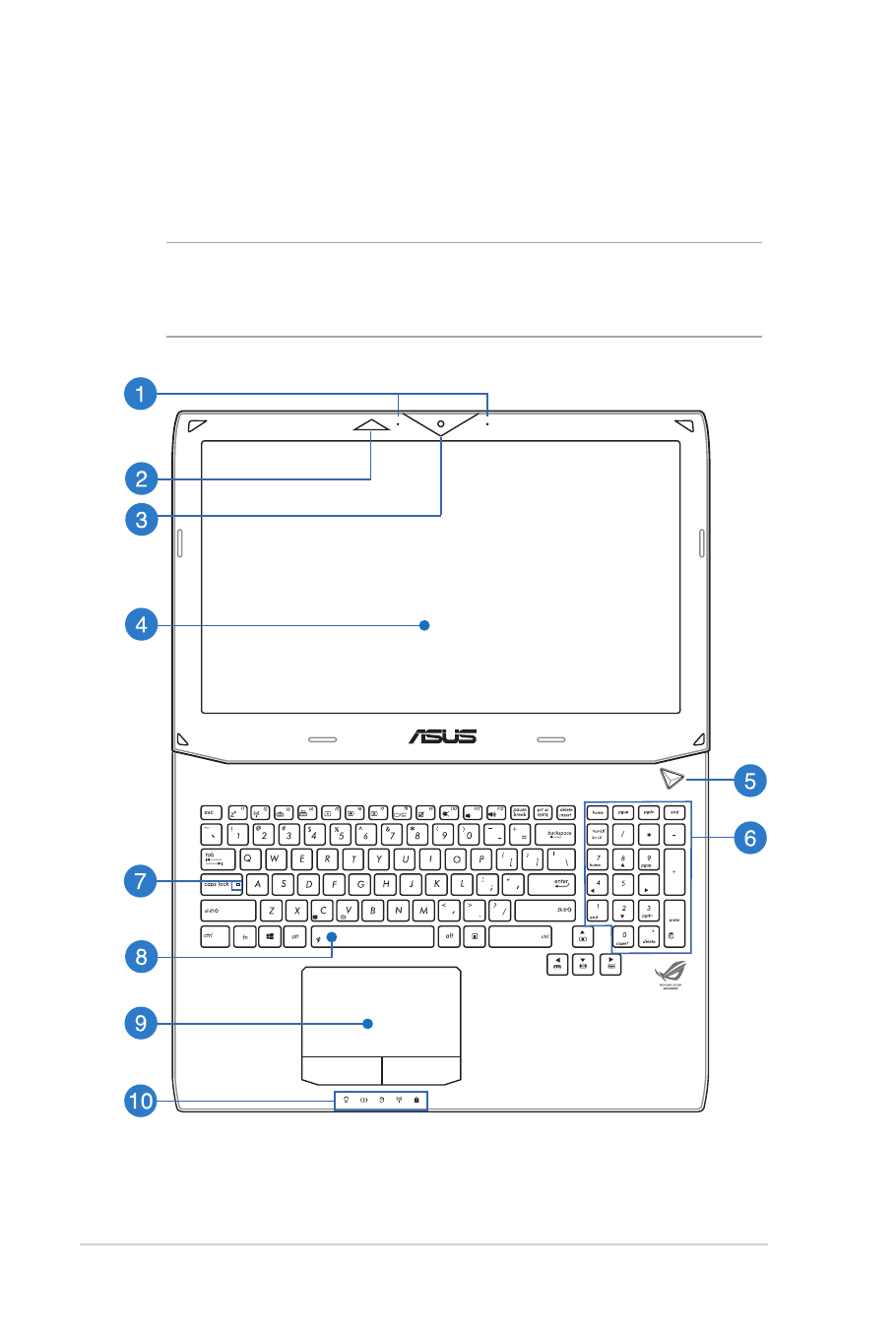
Вид сверху
ПРИМЕЧАНИЕ: Раскладка клавиатуры может отличаться в
зависимости от региона. Расположение элементов на верхней
стороне может отличаться в зависимости от модели.
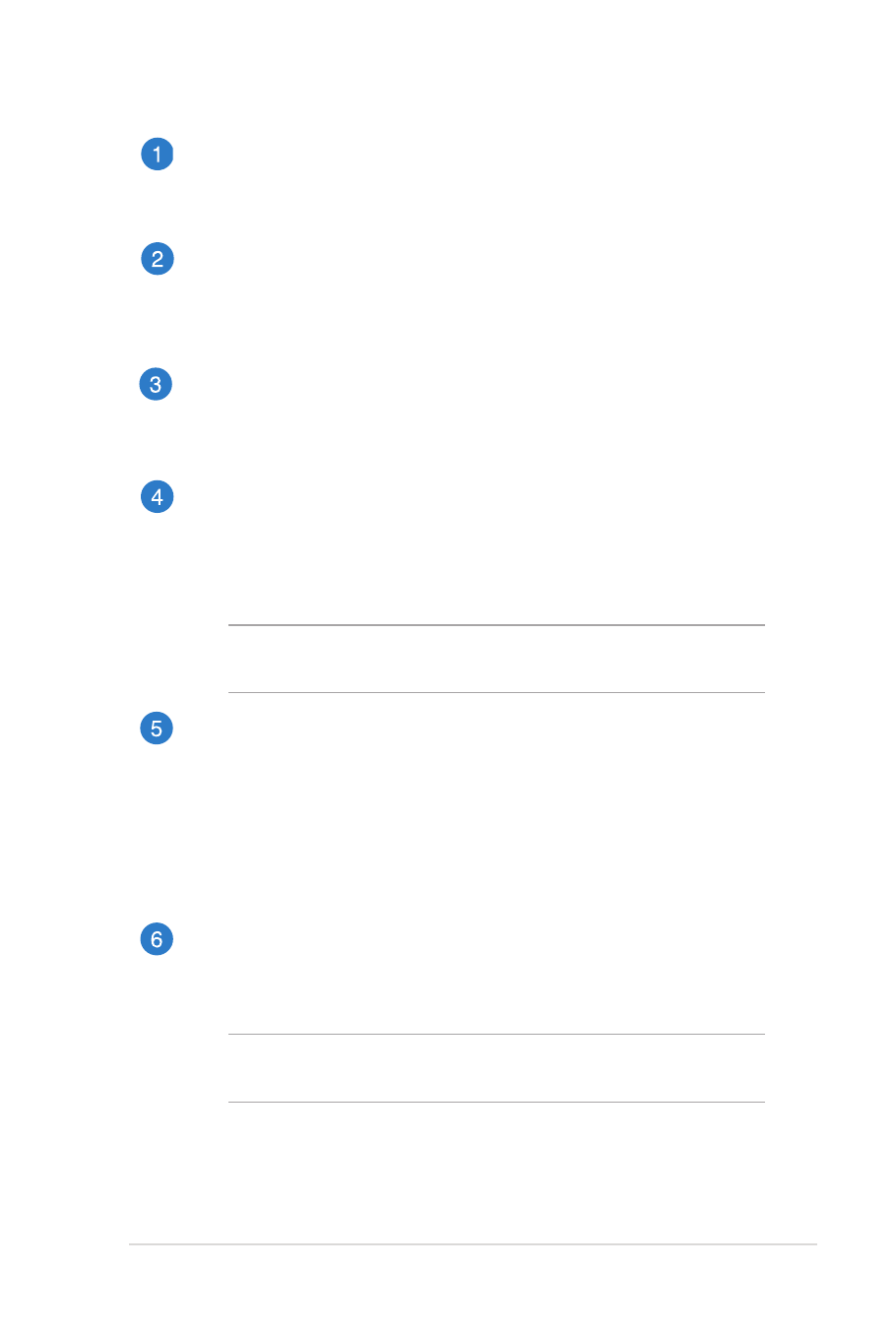
Руководство пользователя ноутбука
15
Микрофон
Встроенный микрофон может использоваться для
видеоконференций, записи голоса или наложения звука.
3D ИК порт (на некоторых моделях)
При использовании 3D-игр или просмотре 3D-фильмов,
управляющий сигнал передается в 3D-очки через ИК-порт 3D.
Камера
Встроенная камера позволяет позволяет делать фотоснимки
и записывать видео.
Дисплей
Дисплей высокой четкости обеспечивает превосходное
изображение при просмотре фотографий, видео и других
мультимедийных файлов.
ПРИМЕЧАНИЕ: Разрешение дисплея может изменяться в
зависимости от модели.
Кнопка питания
Нажмите кнопку питания для включения/отключения
ноутбука. Кнопка питания также используется для перевода
ноутбука в ждущий или спящий режимы.
Если ноутбук перестает отвечать на запросы, нажмите и
удерживайте кнопку питания в течение 4 секунд.
Цифровая клавиатура
Цифровая клавиатура используется для ввода чисел и
перемещения курсора.
ПРИМЕЧАНИЕ: Подробную информацию смотрите в
разделе Цифровая клавиатура этого руководства.
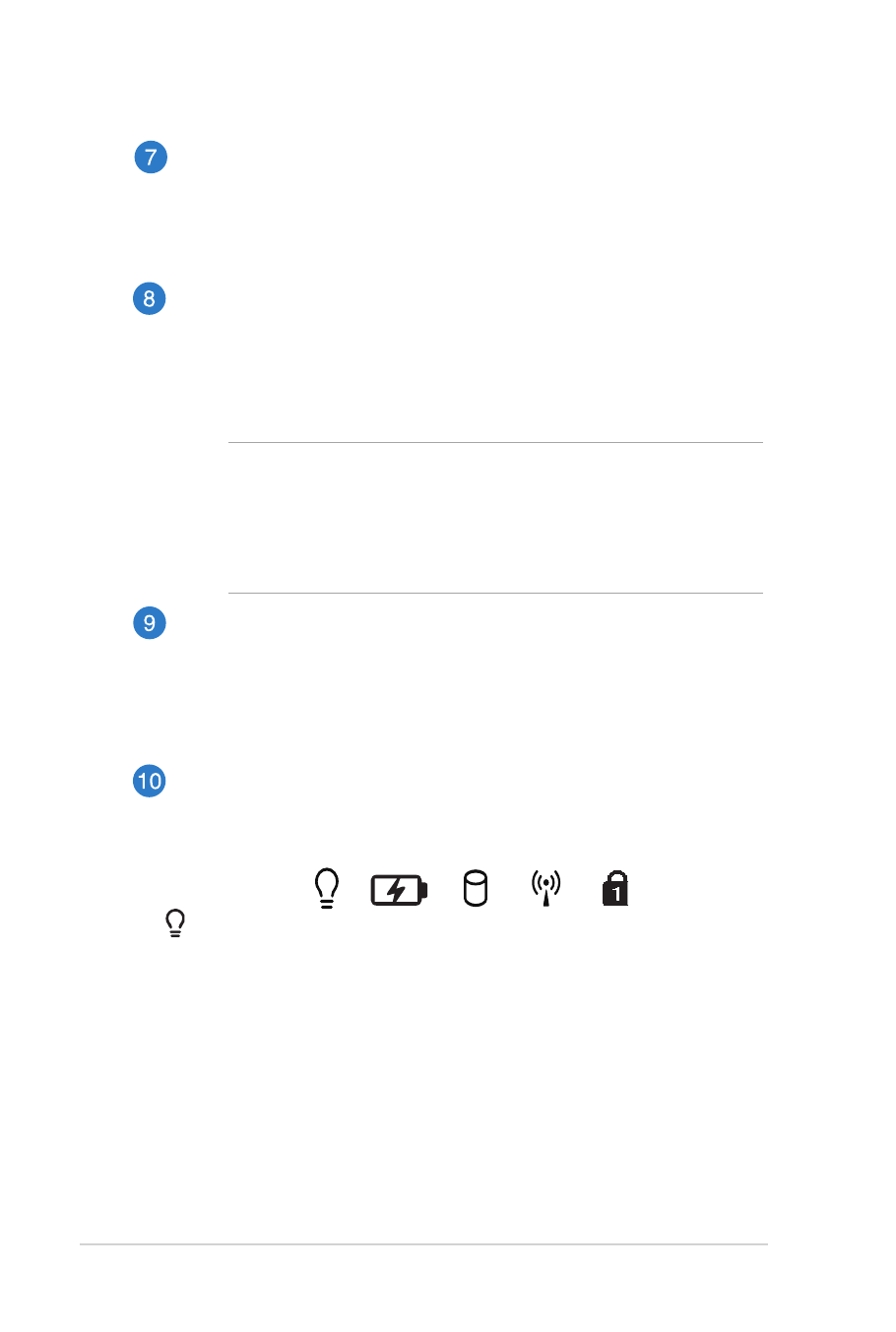
16
Руководство пользователя ноутбука
Индикатор Caps Lock
Этот индикатор загорается при включении режима
прописных букв. Эта функция позволяет набирать
заглавные буквы (например A, B, C).
Клавиатура
Клавиатура состоит из клавиш стандартного размера с
удобным ходом (глубиной нажатия). Функциональные
клавиши предоставляют быстрый доступ к приложениям и
функциям Windows.
ПРИМЕЧАНИЕ:
• Раскладка клавиатуры может отличаться в зависимости
от региона.
• На некоторых моделях имеется подсветка клавиатуры.
Тачпэд
Тачпэд позволяет использовать жесты для навигации
по экрану, предо ст авляя интуитивно понятный
пользовательский интерфейс. Он также имитирует функции
обычной мыши.
Индикаторы
Индикаторы состояния позволяют идентифицировать
текущее состояние ноутбука.
Индикатор питания
Индикатор питания загорается, показывая, что ноутбук
включен, и мигает, показывая, что ноутбук находится в
спящем режиме
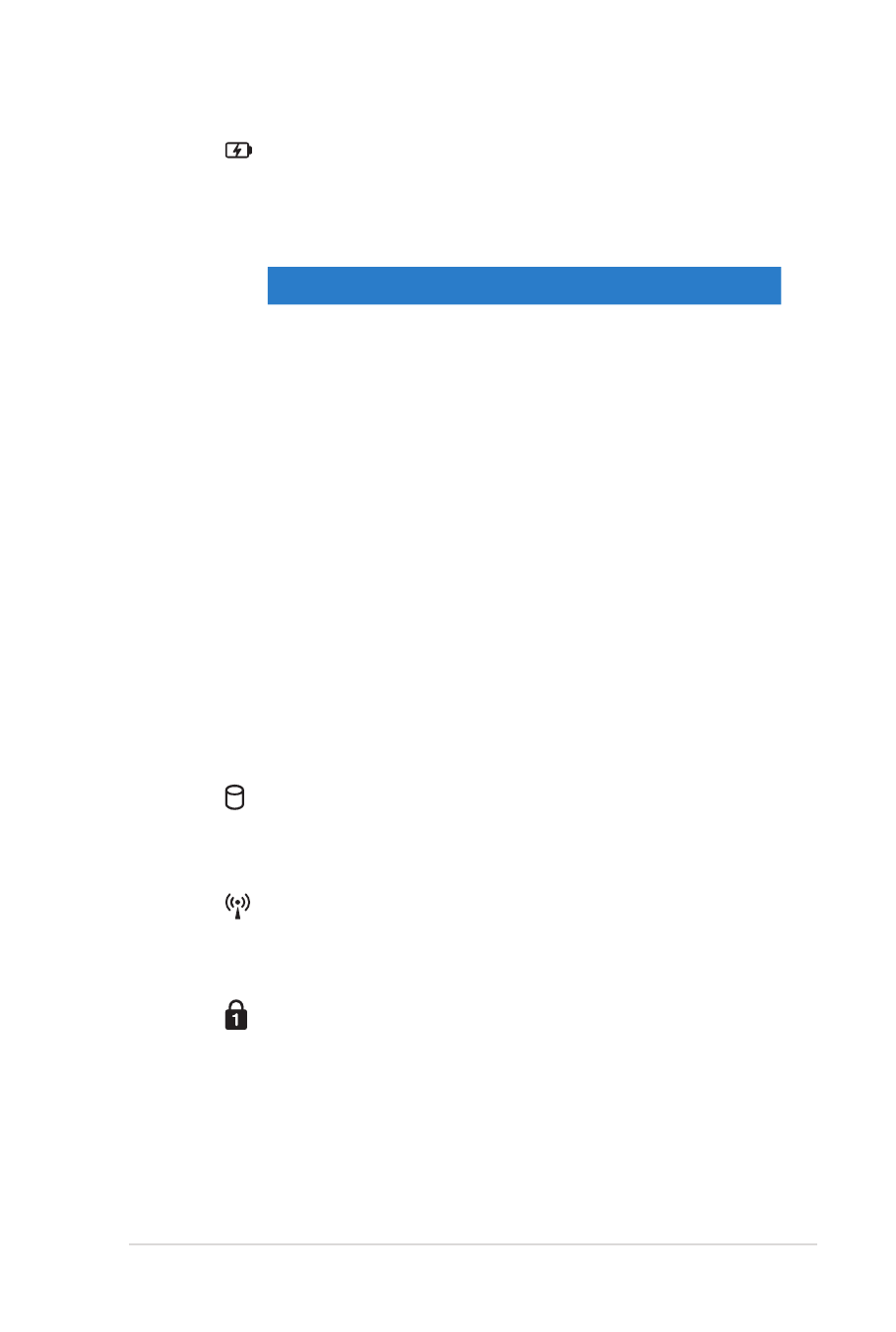
Руководство пользователя ноутбука
17
Индикатор зарядки аккумулятора (двухцветный)
Двухцветный индикатор отображает состояние
заряда аккумулятора:. Подробную информацию
смотрите в таблице ниже:
Цвет
Состояние
Зеленый
Ноутбук работает от сети, а заряд
аккумулятора в диапазоне 95-100%.
Оранжевый
Ноутбук работает от аккумулятора,
а заряд аккумулятора менее 95%.
Мигающий
оранжевый
Ноутбук работает от аккумулятора,
а заряд аккумулятора менее 10%.
Выключен
Ноутбук работает от аккумулятора,
а заряд аккумулятора в диапазоне
10-100%.
Индикатор активности
Индикатор мигает при обращении к устройствам
хранения.
Индикатор беспроводных интерфейсов
Этот индикатор загорается когда включен модуль
беспроводной сети или Bluetooth.
Индикатор цифровой клавиатуры
Этот индикатор загорается при включении
цифровой клавиатуры. Эта функция позволяет
использовать некоторые буквенные клавиши для
ввода цифр.
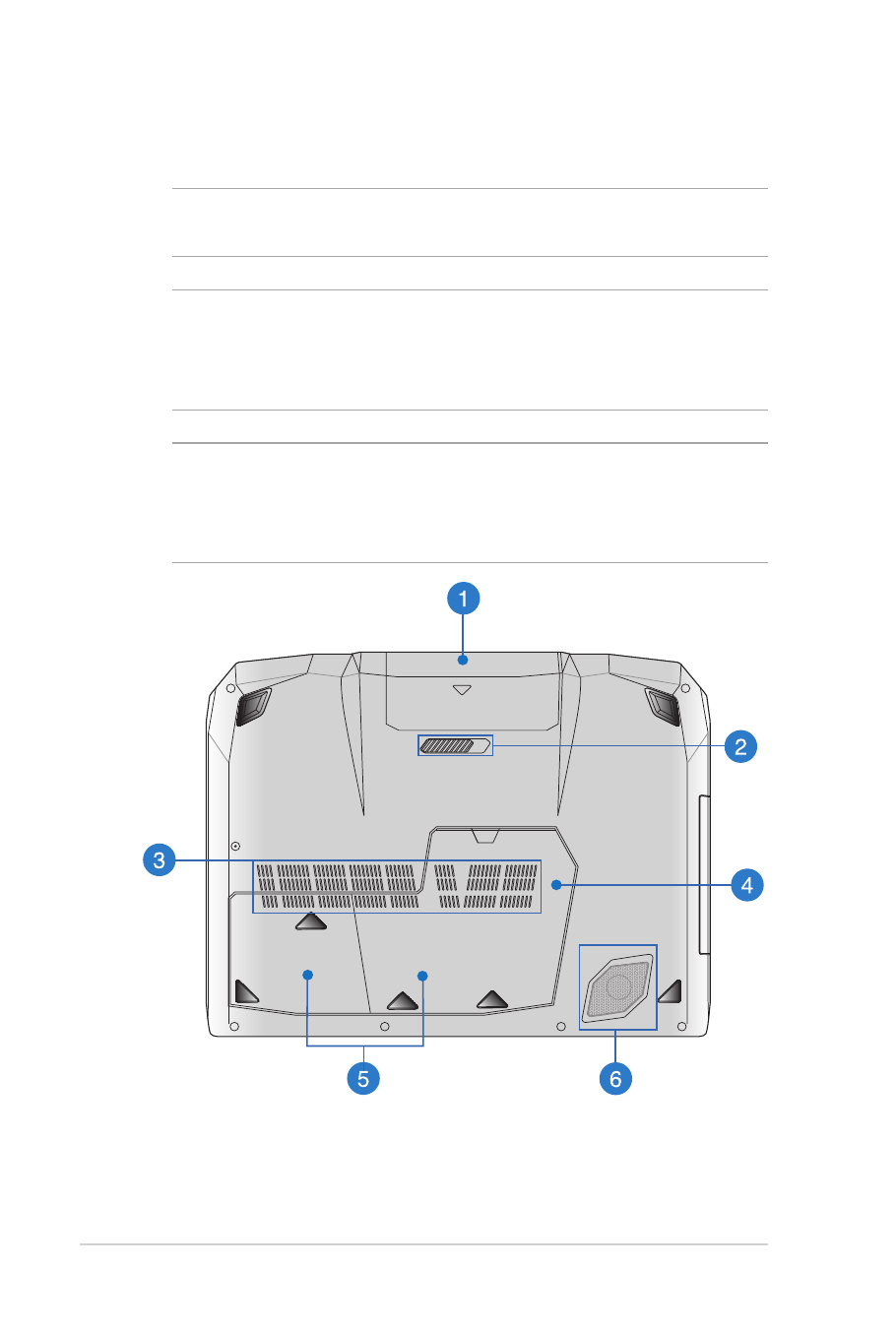
18
Руководство пользователя ноутбука
Нижняя сторона
ПРИМЕЧАНИЕ: Расположение элементов на нижней стороне
может отличаться в зависимости от модели.
ВНИМАНИЕ! Нижняя сторона ноутбука может нагреваться во
включенном состоянии или в процессе зарядки аккумулятора. Не
используйте ноутбук поверхностях, которые могут блокировать
отверстия.
ВАЖНО! Время питания от аккумулятора зависит от используемых
приложений и определяется характеристиками ноутбука. Разборка
аккумулятора невозможна, при необходимости он заменяется
целиком в сервисном центре.
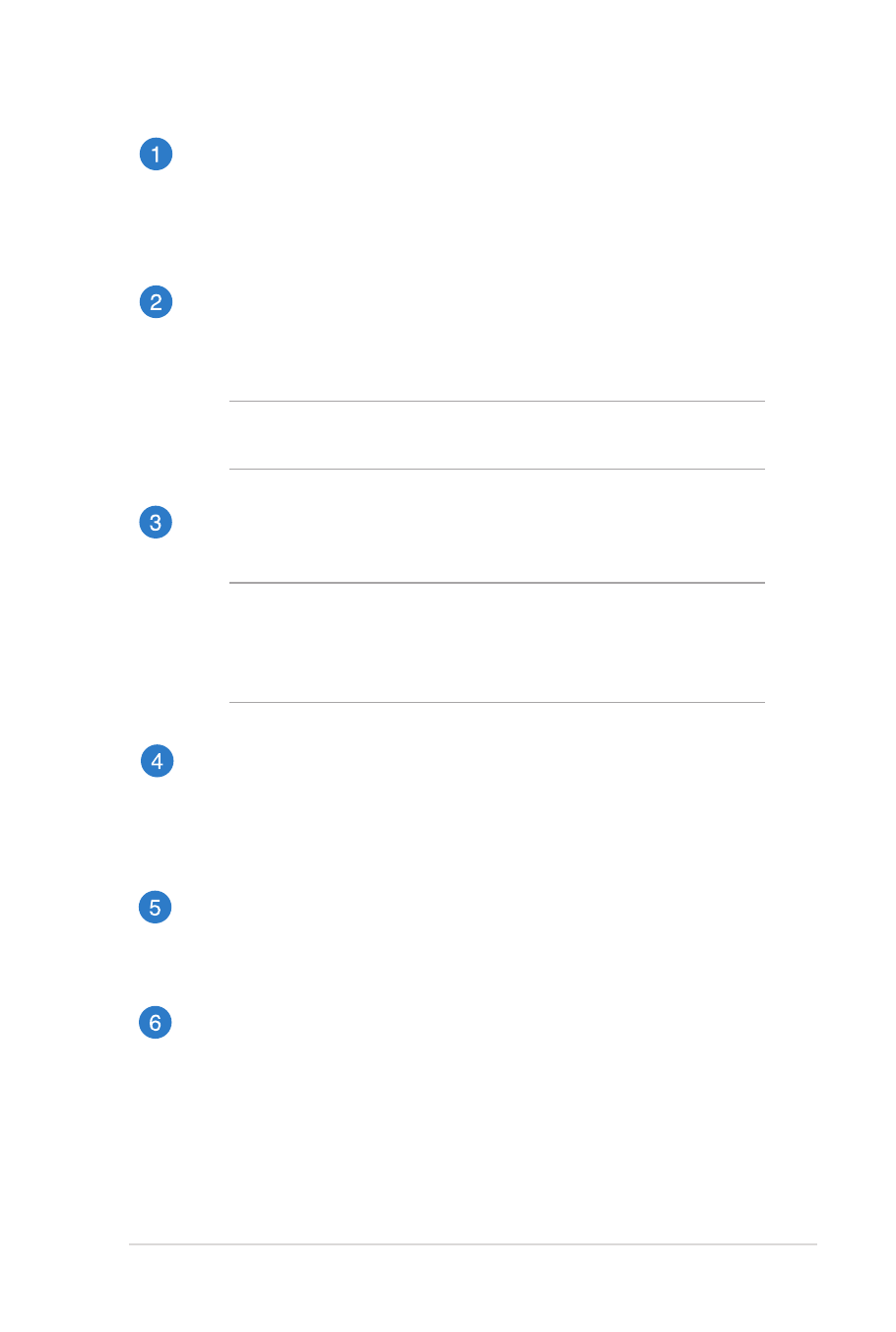
Руководство пользователя ноутбука
19
Аккумулятор
Аккумулятор автоматически заряжается при подключении
блока питания. Заряженный аккумулятор обеспечивает
ноутбук питанием, когда блок питания не подключен.
Защелка аккумулятора
Защелка аккумулятора автоматически закрепляет
аккумулятор в отсеке.
ВАЖНО! Для извлечения аккумулятора защелка должна
быть перемещена в позицию "разблокировано".
Вентиляционные отверстия
Отверстия предназначены для охлаждения компьютера.
ВНИМАНИЕ! Убедитесь, что бумаги, книги, одежда,
кабели или другие предметы не препятствуют попаданию
воздуха в вентиляционные отверстия, в противном случае
компьютер может перегреться.
Отсек памяти
Отсек оперативной памяти позволяет добавлять модули
оперативной памяти для увеличения объема памяти
ноутбука.
Отсеки для жестких дисков
Эти отсеки предназначены для установки жестких дисков.
Сабвуфер
Сабвуфер предназначен для воспроизведения низких частот
с глубокими и насыщенными басами.
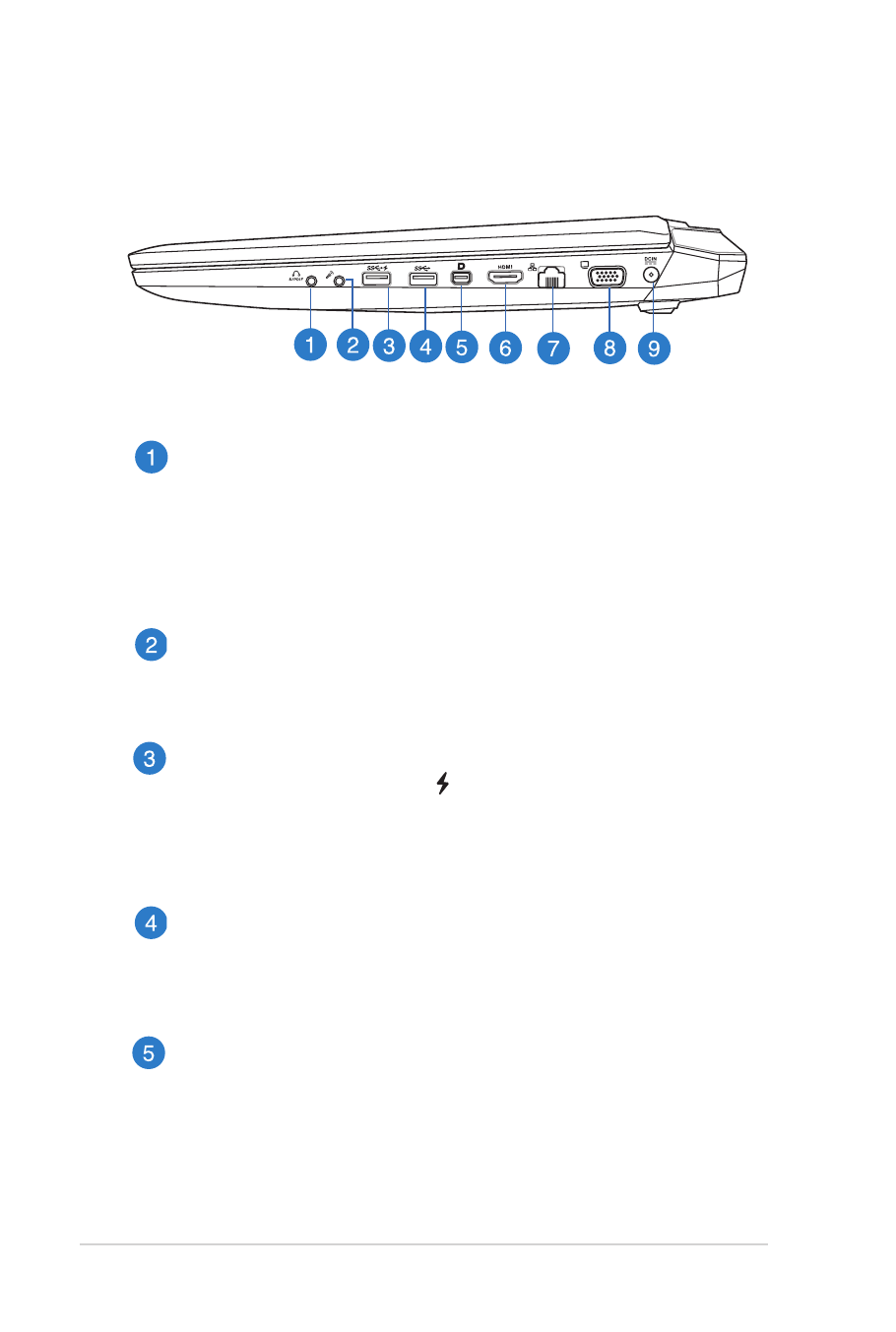
20
Руководство пользователя ноутбука
Комбинированный разъем для подключения наушников
и S/PDIF выход
Этот разъем используется для передачи звуковых сигналов
ноутбука на колонки с усилителем или в наушники. К этому
разъему также можно подключить устройство с входом S/
PDIF.
Разъем для подключения микрофона
Разъем для подключения микрофона используется для
подключения внешнего микрофона.
Порт USB 3.0 с функцией USB Charger+
Порт USB 3.0 с иконкой поддерживает функцию USB
Charger+. USB Charge+ позволяет подзаряжать мобильные
устройства когда ноутбук включен, отключен или
находится в спящем режиме (некоторые модели).
Порт USB 3.0
Порт универсальной последовательной шины (USB 3.0)
обеспечивает скорость передачи данных до 5 Гбит/сек и
обратно совместим с USB 2.0.
Разъем Mini DisplayPort/Thunderbolt (в зависимости от
модели)
Для подключения компьютера к внешнему монитору с
разъемом DisplayPort, VGA, DVI или HDMI используйте
Thunderbolt-адаптер.
Правая сторона
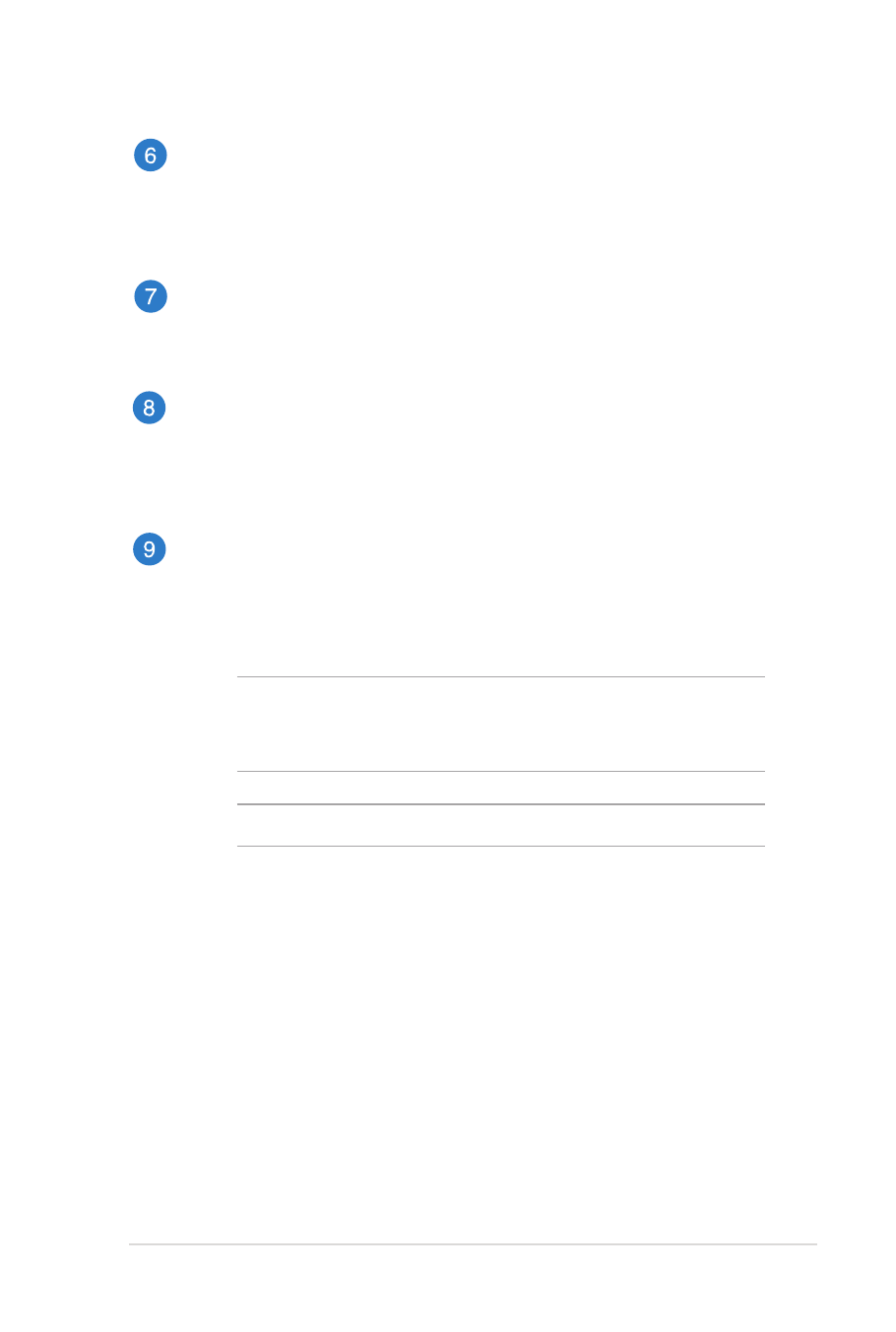
Руководство пользователя ноутбука
21
Разъем HDMI
Этот порт предназначен для подключения к монитору или
телевизору и позволяет воспроизводить содержимое HD
DVD и Blu-Ray.
Разъем LAN
Это разъем предназначен для подключения к локальной
сети (LAN).
Разъем VGA
Разъем VGA позволяет подключить к ноутбуку стандартное
VGA-совместимое устройство, например монитор или
проектор.
Разъем питания (пост. ток)
Предназначен для подключения блока питания, который
обеспечивает питанием ноутбук и заряжает встроенный
аккумулятор.
ВНИМАНИЕ! Блок питания может нагреваться при
использовании. Убедитесь, что Вы не накрыли блок
питания чем-либо и держите его подальше от тела.
ВАЖНО! Используйте только поставляемый блок питания.
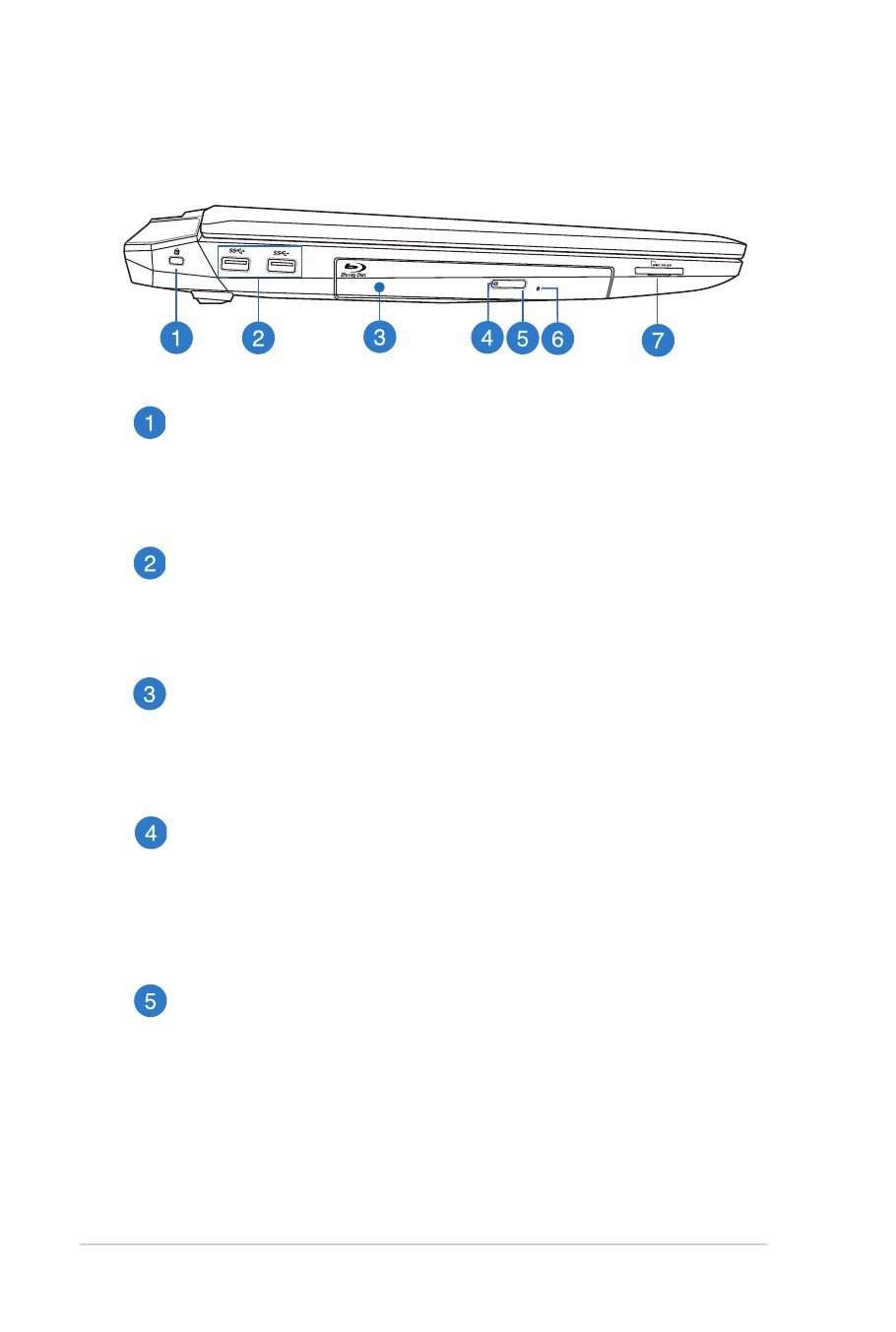
22
Руководство пользователя ноутбука
Порт для замка Kensington
Порт для замка Kensington позволяет закреплять ноутбук с
помощью совместимых со стандартом Kensington средств
обеспечения безопасности.
Порты USB 3.0
Порты универсальной последовательной шины (USB 3.0)
обеспечивают скорость передачи данных до 5 Гбит/сек и
обратно совместимы с USB 2.0.
Оптический привод
Оптический привод может читать/писать обычные компакт-
диски (CD R/RW), DVD-диски (DVD+R/RW и DVD-R/RW)
и опционально диски Blu-Ray.
Индикатор активности оптического привода
Этот индикатор загорается при нажатии кнопки извлечения
диска. Этот индикатор также загорается при чтении и
записи данных на оптический диск.
Кнопка извлечения оптического диска
Нажмите эту кнопку для извлечения лотка оптического
привода.
Левая сторона
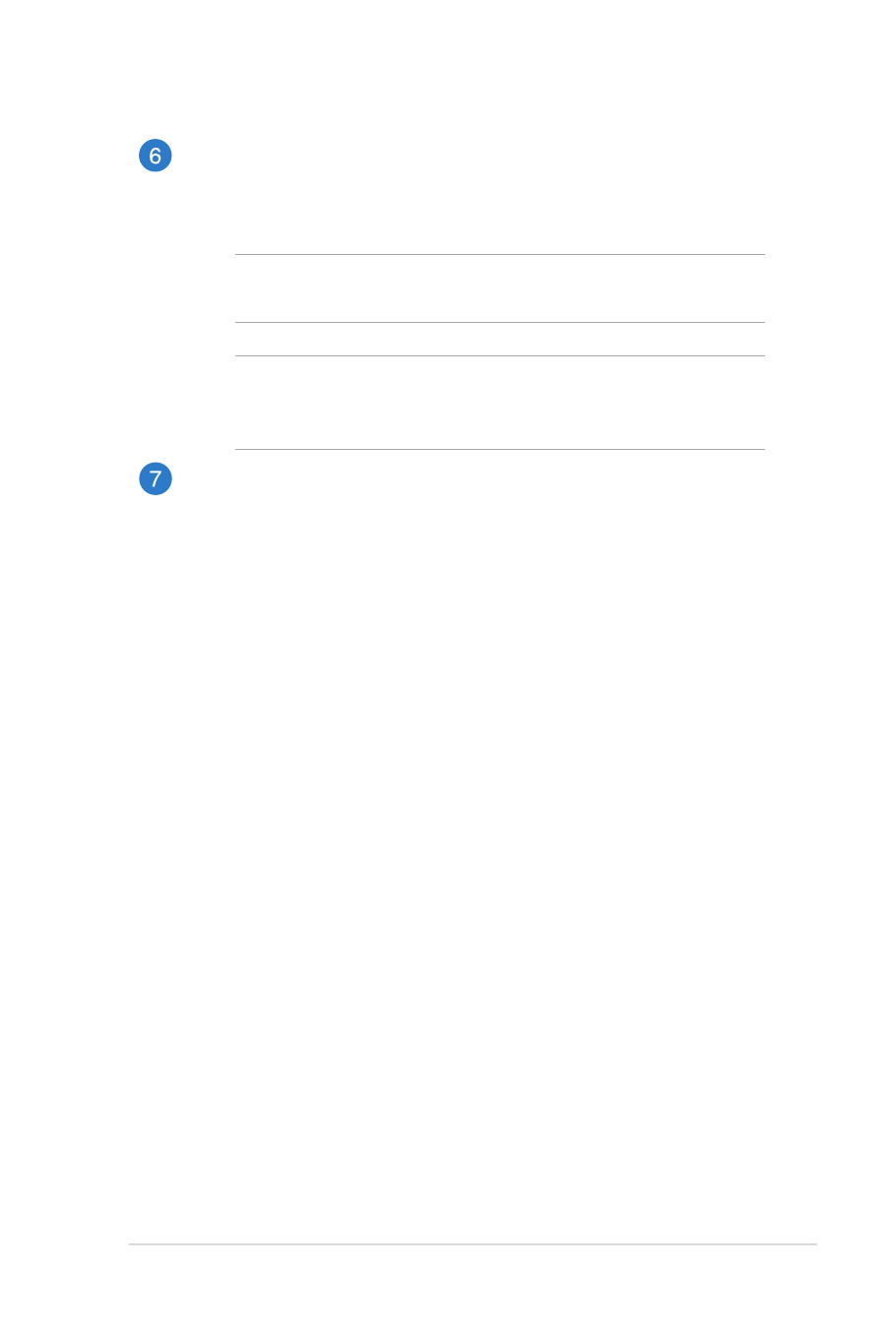
Руководство пользователя ноутбука
23
Отверстие для аварийного извлечения
Используется для извлечения диска, если кнопка
извлечения не работает.
ВНИМАНИЕ! Используйте извлечение вручную, только
если кнопка извлечения не работает.
ПРИМЕЧАНИЕ: Подробную информацию смотрите
в разделе Использование оптического привода этого
руководства.
Слот карт памяти
Данный ноутбук оснащен встроенным кардридером,
поддерживающим карты памяти MMC и SD.
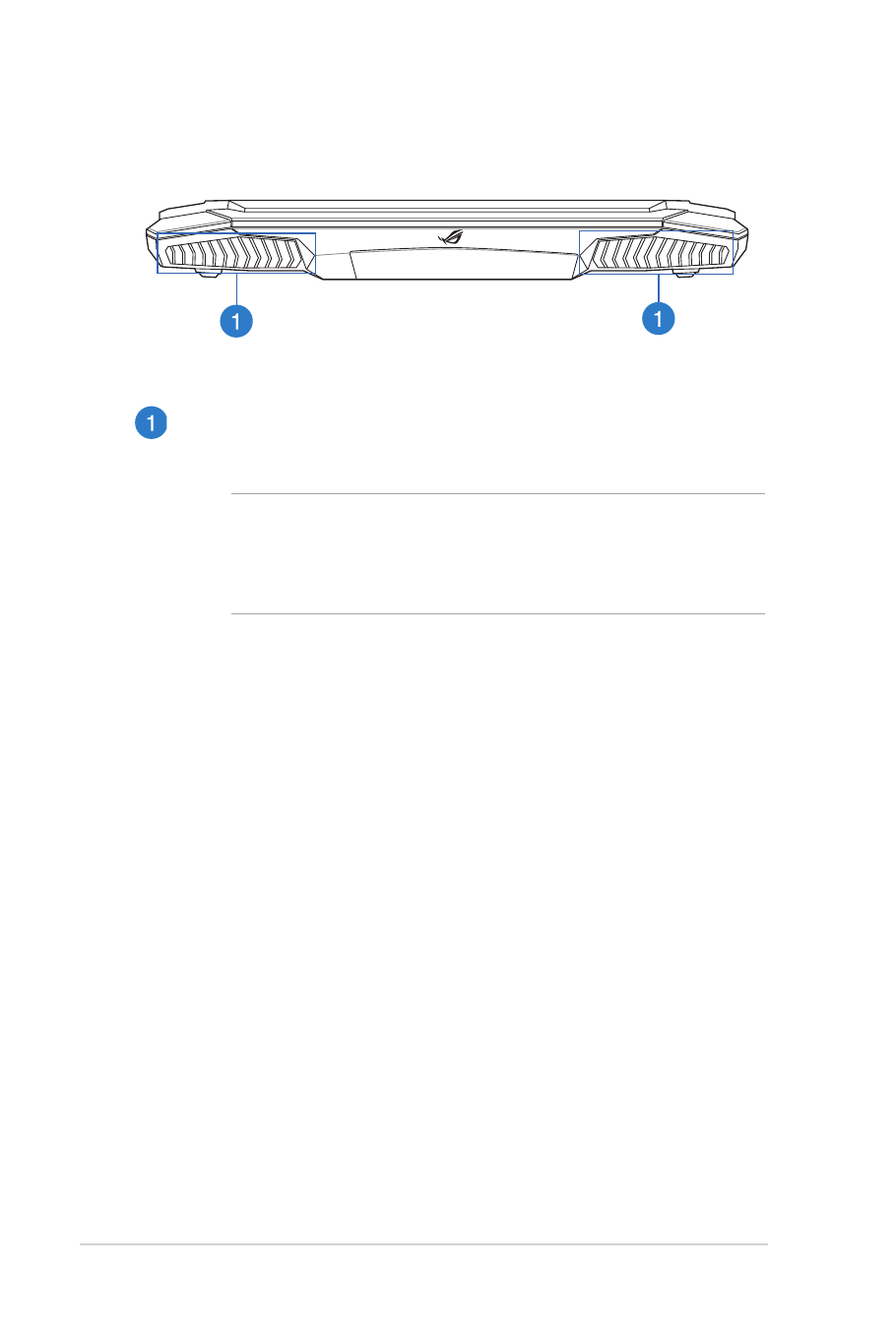
24
Руководство пользователя ноутбука
Вид сзади
Вентиляционные отверстия
Отверстия предназначены для охлаждения ноутбука.
ВАЖНО! Для предотвращения перегрева убедитесь,
что бумаги, книги, одежда, кабели или другие предметы
не препятствуют попаданию воздуха в вентиляционные
отверстия.
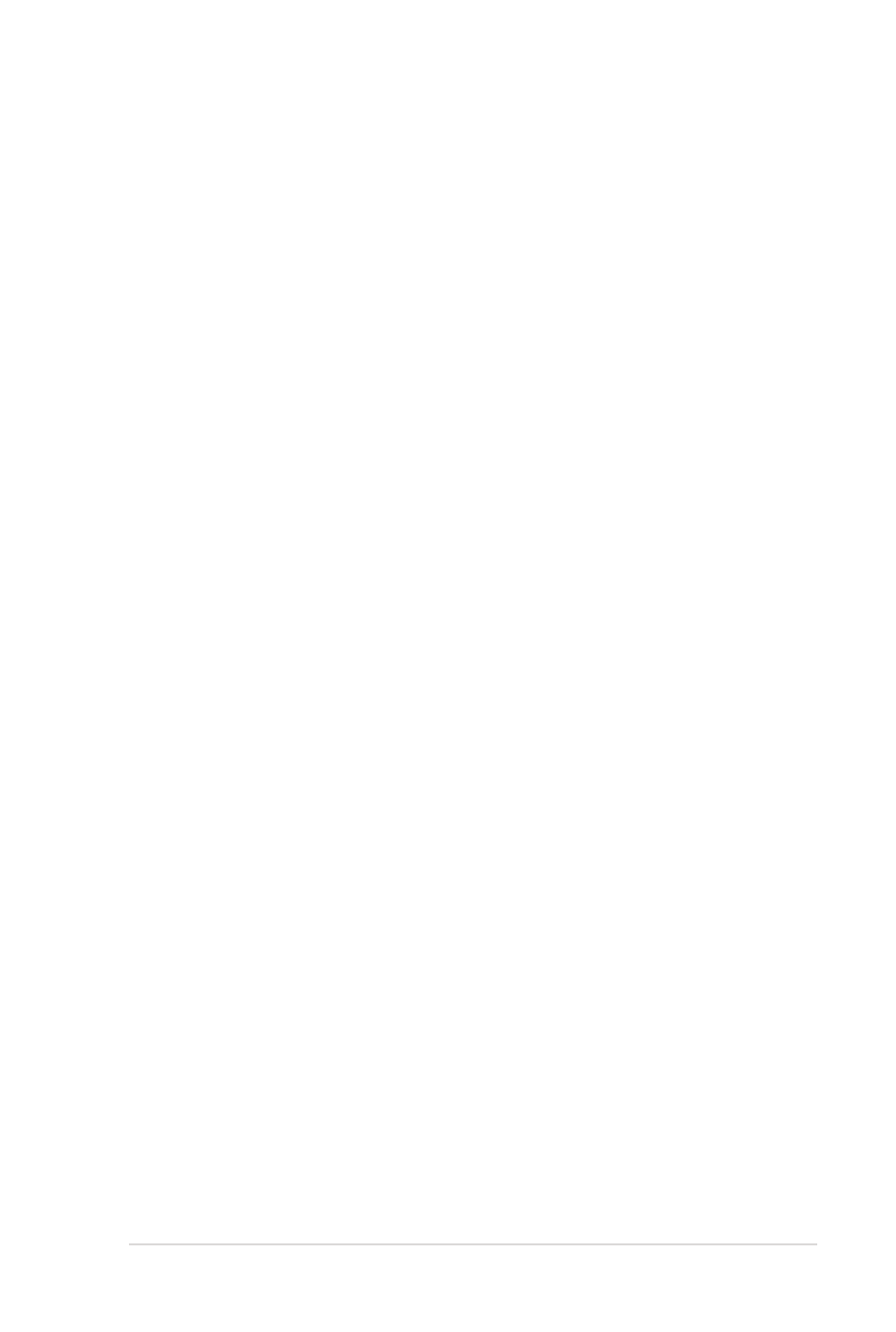
Руководство пользователя ноутбука
25